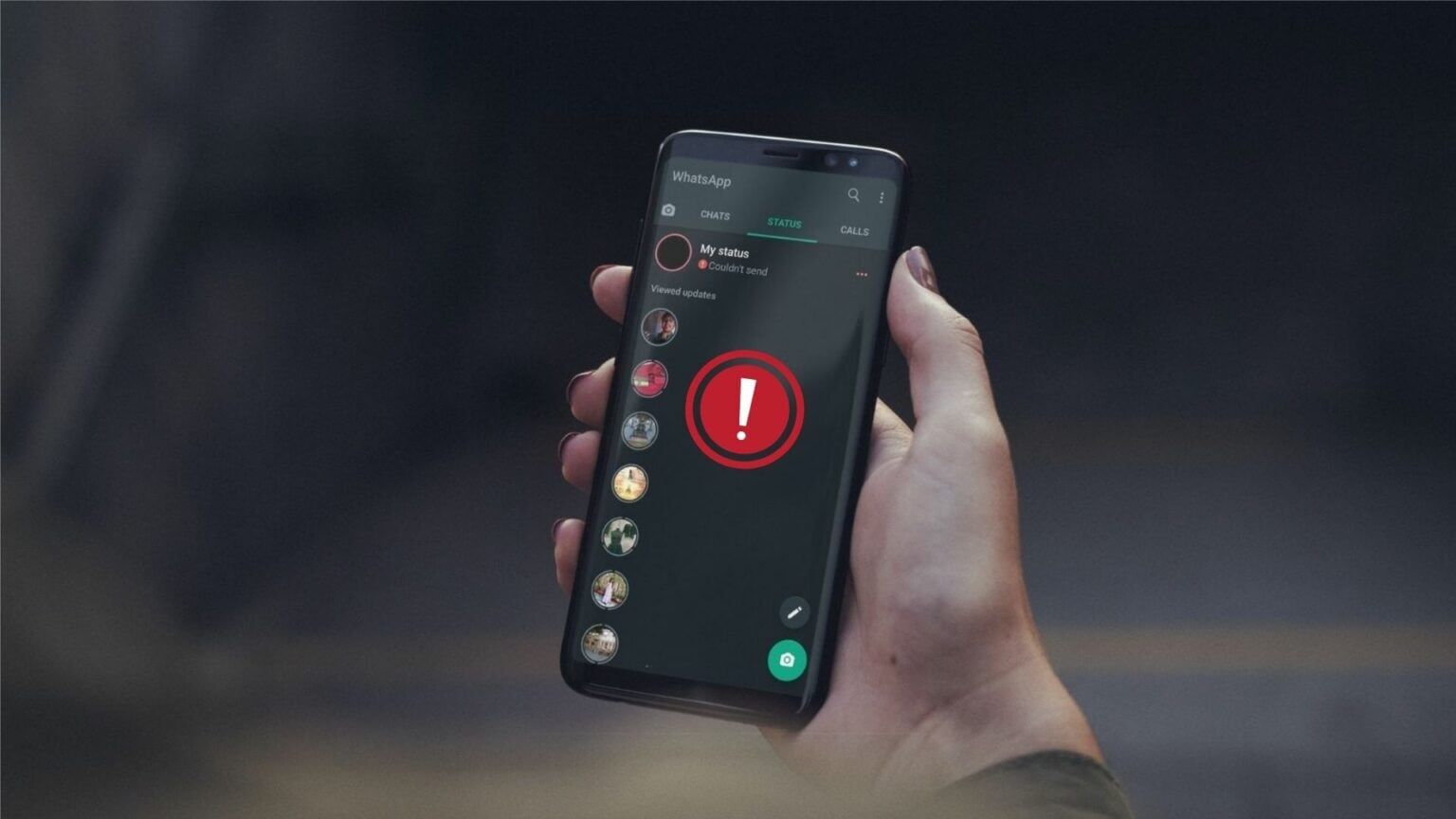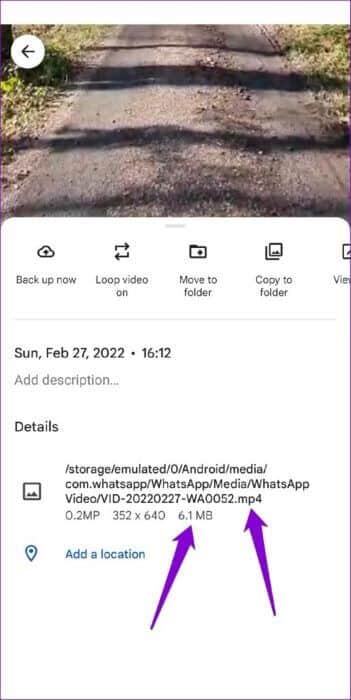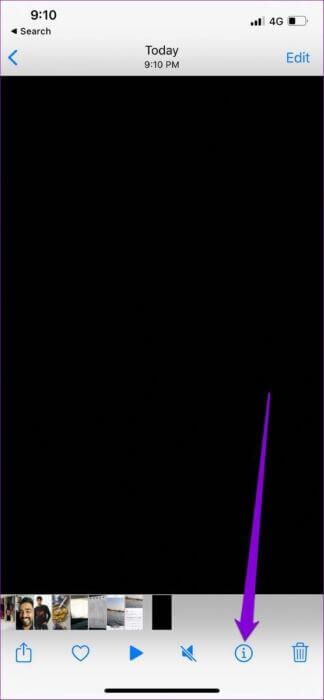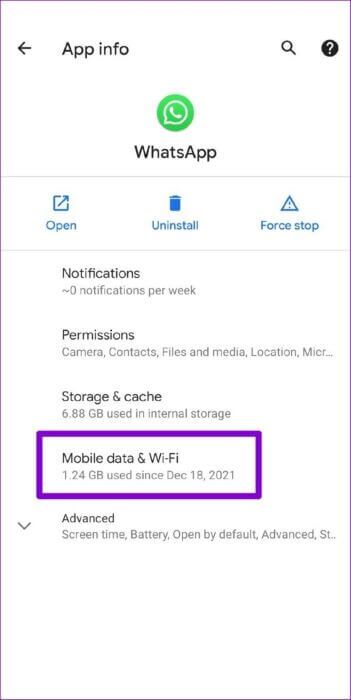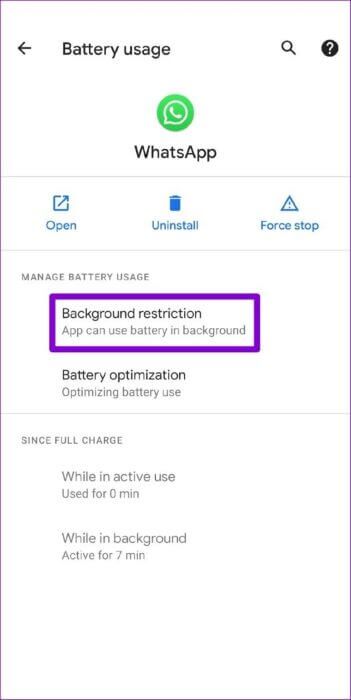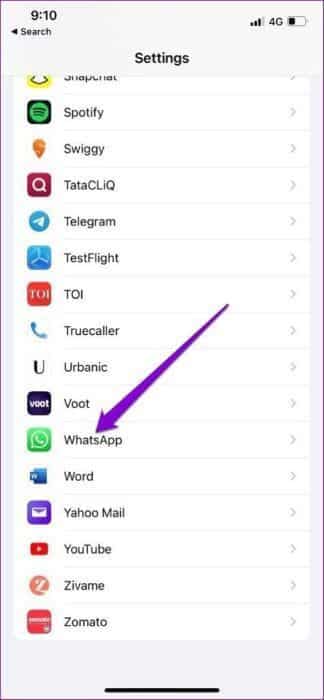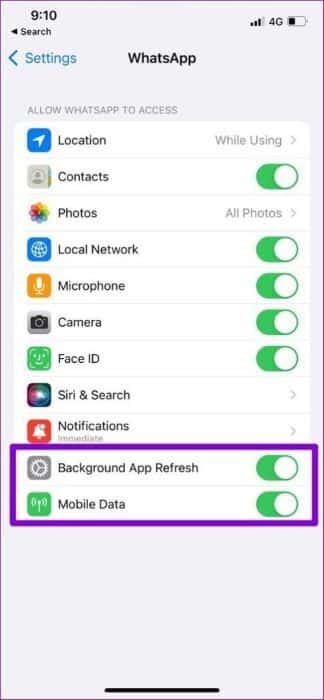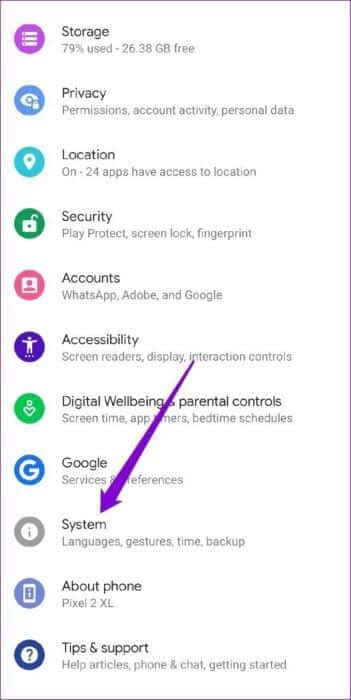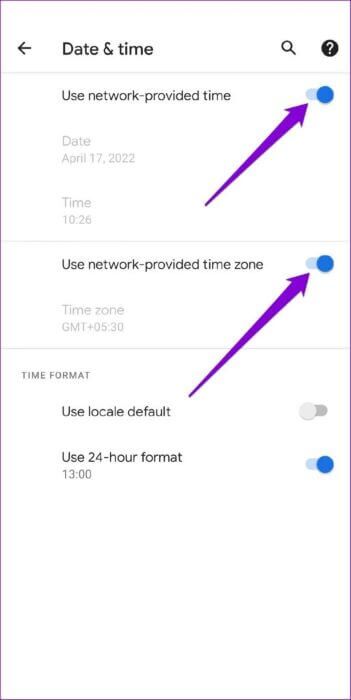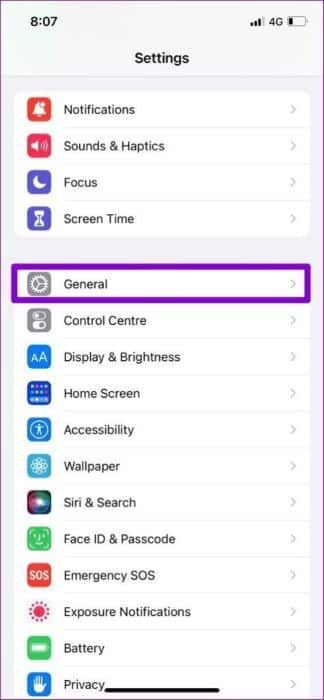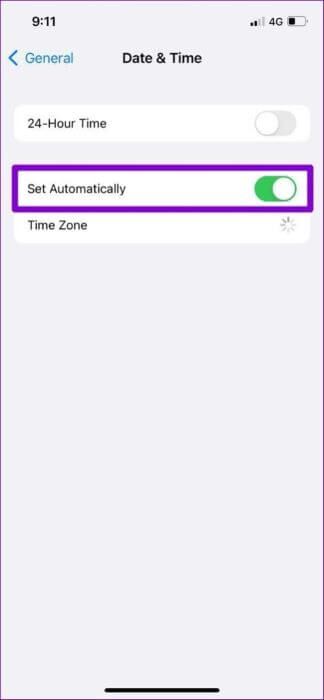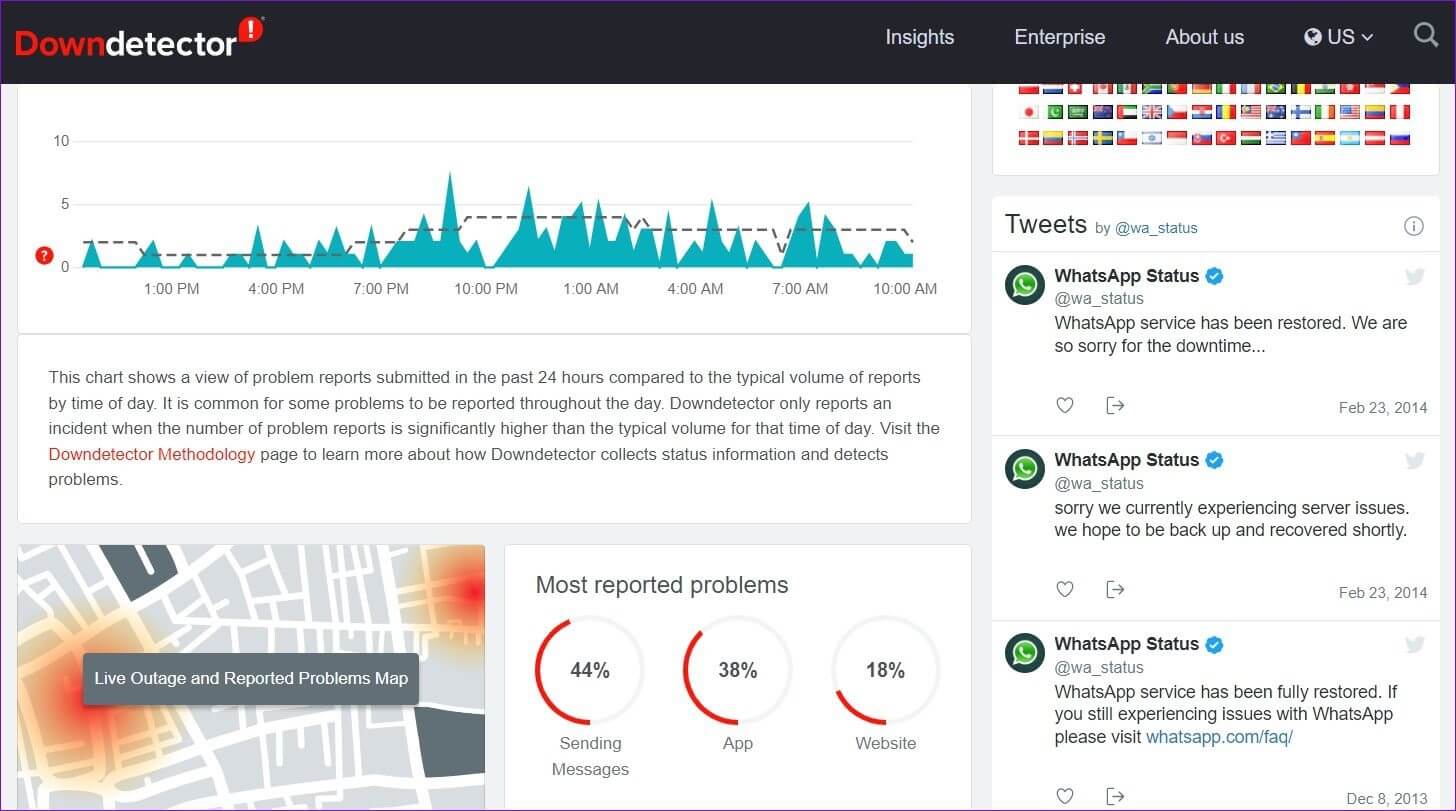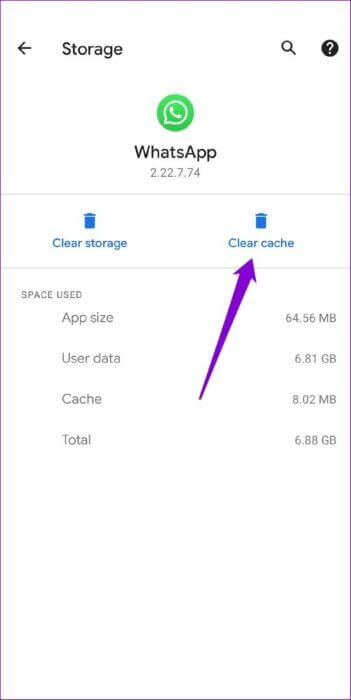Les 7 meilleures façons de corriger l'erreur d'état Impossible d'envoyer WhatsApp
WhatsApp Status vous permet de partager des moments passionnants de votre vie quotidienne sous forme de textes, de photos, de vidéos ou de GIF. Mais que se passe-t-il lorsque WhatsApp continue de vous interrompre avec une erreur « Impossible d'envoyer » pendant que vous essayez de télécharger votre statut ? Si vous êtes sûr que votre connexion Internet fonctionne correctement et que vous avez redémarré l'application L'application plusieurs fois, utilisez les sept conseils de dépannage de cet article pour corriger l'erreur d'état WhatsApp qui n'a pas pu être envoyée.
1. Essayez une autre photo ou vidéo
Tout d'abord, essayez de télécharger une autre photo ou vidéo. Cela vérifiera si le problème concerne une photo ou une vidéo spécifique. Vous pouvez également essayer de publier une mise à jour de statut écrite à la place pour voir si cela fonctionne.
2. Vérifiez le format du fichier
WhatsApp prend en charge les formats de fichiers les plus populaires. Si la photo ou la vidéo que vous essayez de partager est dans un format non pris en charge ou si elle est trop volumineuse, vous pouvez obtenir une erreur "Impossible d'envoyer" lors du téléchargement vers votre statut WhatsApp. Cela arrive souvent avec les fichiers vidéo. Si la vidéo que vous essayez de télécharger est dans un format non pris en charge, vous devrez la convertir dans l'un des formats pris en charge (comme MP4, MKV, MOV, etc.) et réessayer de la télécharger.
Pour vérifier le format d'une vidéo sur Android, ouvrez-la dans l'application Google Photos et balayez vers le haut pour afficher le format et la taille de la vidéo.
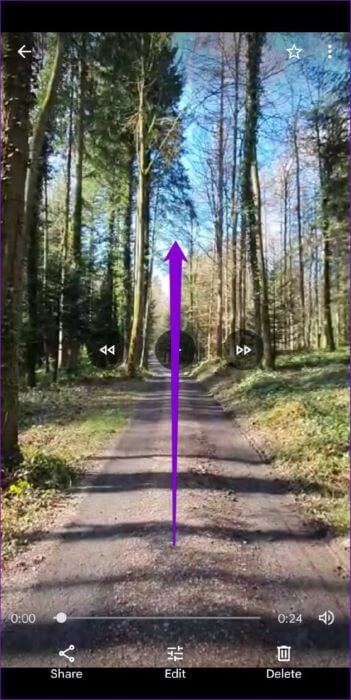
De même, ouvrez votre vidéo dans l'application Photos si vous utilisez un iPhone. Appuyez sur le bouton d'information en bas et vérifiez la taille et le format de la vidéo.
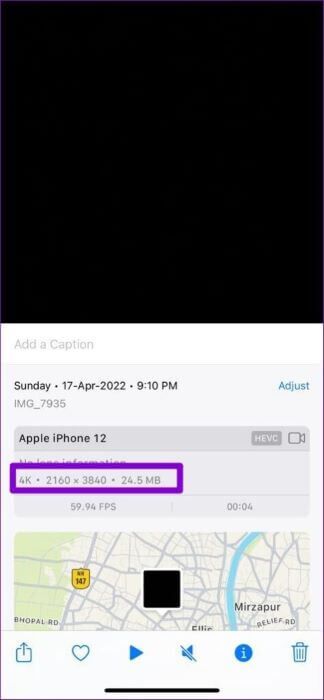
3. Vérifiez les autorisations de l'application
Ensuite, vous devrez vous assurer que WhatsApp n'est pas limité. Par exemple, si WhatsApp refuse d'utiliser les données mobiles en arrière-plan ou limite l'utilisation de la batterie, votre téléphone suspendra le processus de chargement une fois l'application réduite. Voici comment changer cela.
Android
Étape 1: Appui long sur Icône Whatsapp Et sélectionnez Informations sur l'application Dans le menu qui apparaît.
Étape 2: vas au Données mobiles et Wi-Fi. Activez les commutateurs à côté des données d'arrière-plan et de l'utilisation illimitée des données.
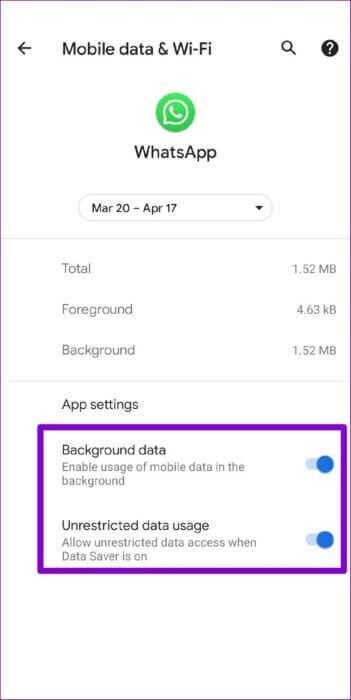
Étape 3: Revenez à la page d'informations de L'application, cliquez sur Batterie et supprimez toutes les restrictions.
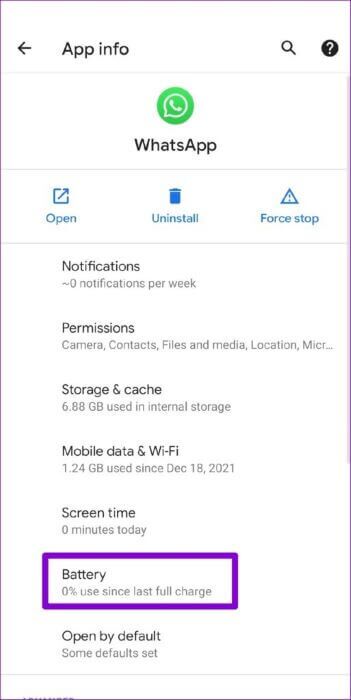
iPhone
Étape 1: Ouvert Paramètres Sur iPhone et faites défiler vers le bas pour appuyer sur WhatsApp.
Étape 2: Assurez-vous que le commutateur à côté de . est activé Actualisation des données mobiles et de l'application en arrière-plan.
4. Réglez la date et l'heure correctes sur votre téléphone
WhatsApp dépend de la date et de l'heure de votre téléphone Se connecter et synchroniser les données avec son propre serveur. Ainsi, si votre téléphone est réglé sur une date ou une heure incorrecte, WhatsApp peut ne pas se connecter à son serveur et afficher l'erreur "Impossible d'envoyer".
Au lieu de le modifier manuellement, vous devez configurer votre téléphone pour qu'il utilise l'heure fournie par le réseau. Voici comment.
Android
Étape 1: Ouvert Appliquer les paramètres sur votre appareil Android et accédez à le système.
Étape 2: Clique sur Option date et heure Basculez entre les commutateurs à côté de "Utiliser l'heure fournie par le réseau" et "Utiliser le fuseau horaire fourni par le réseau".
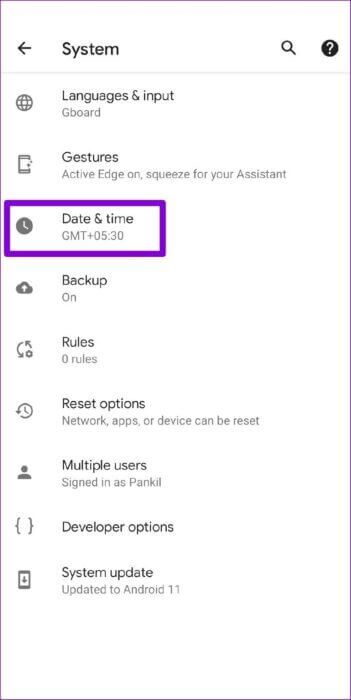
iPhone
Étape 1: Lancez l'application Paramètres sur votre iPhone et accédez à Général.
Étape 2: Cliquez sur la date et l'heure. Basculez le commutateur à côté de Réglage automatique.
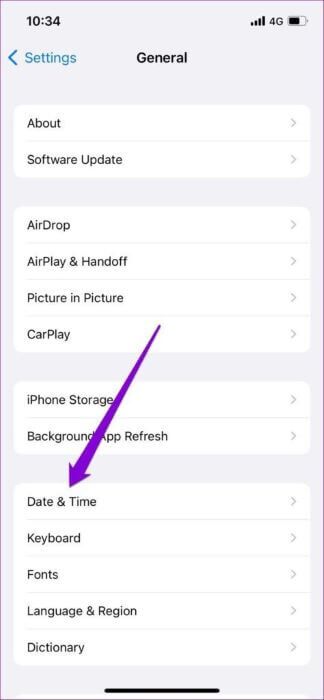
5. Vérifiez le détecteur de poussière
Parfois, des problèmes avec les serveurs WhatsApp peuvent également provoquer l'apparition de l'erreur "Impossible d'envoyer". Vous pouvez visiter un site Web comme Downdetector Pour voir si d'autres ont des problèmes similaires.
Si les serveurs sont en panne, vous n'aurez d'autre choix que d'attendre que WhatsApp le remette en marche.
6. EFFACER le cache WHATSAPP (ANDROID)
Une autre raison pour laquelle WhatsApp ne fonctionne pas correctement est que les données de cache actuelles collectées par l'application sont devenues trop anciennes et interfèrent avec l'application. Pour résoudre ce problème, vous devrez effacer les données du cache WhatsApp en suivant les étapes ci-dessous.
Étape 1: Appuyez longuement sur l'icône WhatsApp et sélectionnez L'application info dans le menu qui s'affiche.
Étape 2: Accédez à Stockage et cache et appuyez sur l'option Effacer le cache.
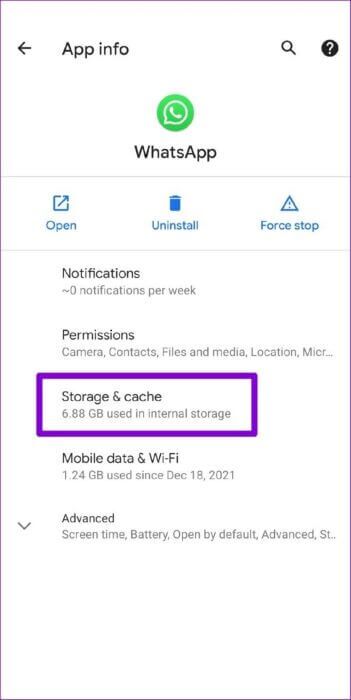
Après cela, faitesArrêtez WhatsApp Et essayez de télécharger à nouveau le statut pour voir si cela fonctionne.
7. Mettre à jour WHATSAPP
Enfin, vous devriez essayer de mettre à jour WhatsApp vers la dernière version pour voir si la dernière mise à jour a résolu le problème que vous rencontrez. Rendez-vous sur l'App Store ou Google Play Store et mise à jour WhatsApp à la dernière version.
État de mise à jour
Le statut WhatsApp devient de plus en plus populaire car il s'agit d'un moyen plus simple de communiquer avec des amis et d'autres personnes. Nous espérons que les conseils ci-dessus vous ont aidé à corriger l'erreur d'envoi de l'état de WhatsApp, et vous serez de retour pour partager vos moments préférés avec vos amis et vos proches.